Publicitate
Nu există prea multe lucruri Sfaturi Gmail, Este acolo?
Gmail are o interfață atrăgătoare și mai multe caracteristici utile care îi oferă un avantaj față de alte servicii de e-mail, precum și clienți de e-mail desktop. Popularitatea sa are ca dezvoltatorii să se oprească pentru a construi extensii și pluginuri pentru ea tot timpul.
Dacă tu sunteți un utilizator Gmail, aveți un flux nesfârșit de trucuri și extensii pentru a profita la maxim. Vom explora unele dintre ele în acest articol, apoi vă vom indica în direcția Încă 20 de extensii Gmail!
3 Extensii esențiale ale browserului Gmail
Să începem cu trei extensii populare de care știm că te vei îndrăgosti de:
- Gmail Offline [Nu mai este disponibil]: Această aplicație oficială Chrome de la Gmail vă permite să prelucrați e-mailul chiar și atunci când nu aveți acces la Internet.
- Bumerang: Această aplicație vă permite să planificați e-mailurile și să le urmăriți cu minime. Funcționează pe Chrome, Firefox și Safari.
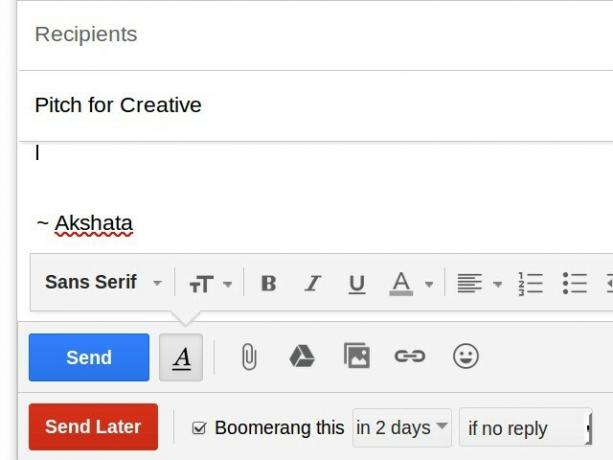
- Checker Plus pentru Gmail: Această extensie Chrome este notificatorul desktop final pentru Gmail. Vă permite să citiți e-mailuri și chiar să le ștergeți fără a deschide Gmail în browser.
Cu acești favoriți din drum, să trecem la zece sfaturi Gmail care vă vor promova în categoria utilizatorilor de putere Gmail. Vom folosi deseori setările Gmail, așa că ar trebui să știți unde să le găsiți: faceți clic pe pictograma roată de sub imaginea de profil a dvs. (dreapta sus) din Gmail, apoi faceți clic pe Setări în derularea care apare.
1. Faceți din Gmail Hub-ul dvs. de e-mail
În măsura posibilităților, nu doriți să faceți transfer între mai multe conturi de e-mail zilnic. Configurează-ți principalul cont Gmail pentru a efectua operațiuni de ridicare intensă - trimitere, primire și sortare de e-mailuri. Puteți face acest lucru din Setări> Conturi.
Căutați Trimiteți e-mail ca și Verificați e-mailurile din alte conturi opțiuni și urmați procesul de configurare ghidat pentru a permite e-mailului dvs. principal să trimiteți și să primiți (prin POP3) mesaje în numele altui cont pe care îl dețineți. Va trebui să repetați acest proces pentru fiecare cont pe care doriți să îl adăugați, și acolo este cazul setările serverului de poștă Configurarea unui client de e-mail? Iată informații despre serverul de poștă pentru cei mai mari 3 furnizori de e-mailMai folosiți clienți de e-mail de birou? Ultimul pe care l-am folosit vreodată în mod semnificativ a fost Outlook Express și asta se simte ca pentru totdeauna. De atunci, am dat atât Thunderbird, cât și ... Citeste mai mult va veni la îndemână.
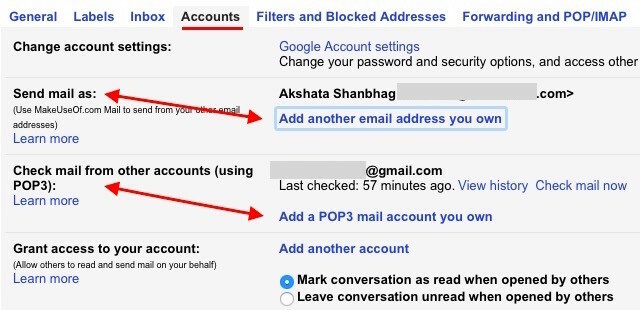
Dacă doriți să delegați sarcina de a prelucra e-mailul cuiva în care aveți încredere, puteți acorda acces la contul dvs. din această secțiune (Conturi).
Notă:
1. Dacă doriți să primiți e-mailuri prin intermediul IMAP în loc de POP IMAP vs. POP3: Ce este și care ar trebui să folosești?Dacă ați creat vreodată un client sau o aplicație de e-mail, veți fi în mod sigur că veți întâlni termenii POP și IMAP. Îți amintești care ai ales și de ce? Dacă nu ești... Citeste mai mult , puteți configura redirecționarea de la fiecare cont la contul dvs. principal de Gmail.
2. În timp ce adăugați o adresă de e-mail pentru „trimiteți mail ca”, va trebui să decideți dacă doriți ca Gmail să trateze e-mailul ca un alias. Nu sunteți sigur ce este asta? Ghidul nostru pentru alias-urile Gmail Împărțiți și cuceriți-vă e-mailul cu puterea aliasului GmailCând vine vorba de organizarea prin e-mail, reacția imediată este adesea despre foldere, etichete, filtre, mărci prioritare și lucruri de acest fel. Nu că unul dintre acestea este rău - de fapt, majoritatea ... Citeste mai mult este aici pentru a vă ajuta.
2. Curăță, accelerează Gmail
În calitate de utilizator de energie, veți dori să scăpați de tot ce înghesuie sau încetinește Gmail. De asemenea, veți dori să adăugați câteva corecții pentru a accelera lucrurile. De aici puteți începe:
- Silentizează grupurile de e-mailuri făcând clic pe Mut de la Mai Mult dropdown într-un mesaj. Acest lucru reduce notificările pentru aceste e-mailuri, continuând să vă aducă mesaje proaspete în fir.
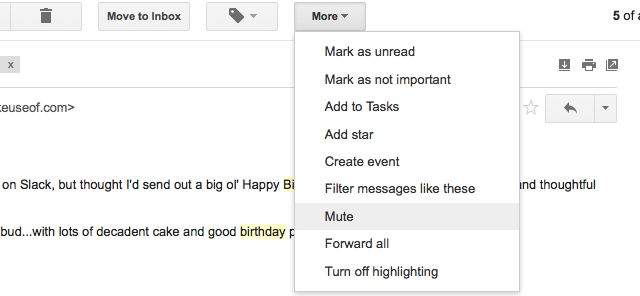
- Ascundeți etichetele neutilizate prin intermediul Gestionați etichetele din bara laterală sau via Setări> Etichete.
- Afișați mai multe contacte și mesaje pe pagină prin intermediul Dimensiunea maximă a paginii opțiune sub Setări> General.
- Încărcați Gmail mai repede prin trecerea la sale versiunea de bază (HTML). Este mai puțin drăguț și mai elegant decât versiunea obișnuită, dar este destul de economisit de timp când ai de-a face cu o conexiune la Internet lentă.
Dacă dorești micromanați interfața Gmail și fluxul de lucru Personalizați interfața online Gmail cu Gmelius [Firefox, Chrome și Opera]Eliminați funcțiile care nu vă plac din Gmail, lăsând în urmă doar lucrurile pe care le faceți. Gmelius este o extensie simplă pentru Chrome, Firefox și Opera care vă permite să dezactivați părți din Gmail de care nu vă interesează ... Citeste mai mult , Gmelius extensia pentru Chrome, Firefox, Opera și Safari este modalitatea perfectă de a parcurge acest lucru. Vă permite să transformați aspectul căsuței dvs. primite, să transformați e-mailurile în evenimente Google Calendar, să blocați încercările de urmărire a e-mailurilor și să faceți multe altele.
3. Back Up Gmail Messages Offline cu Gmvault
Gmvault este un program desktop gratuit și open-source care face ca backup-urile Gmail să nu fie nedureroase. Instalați-l pe dvs. Windows, Linux sau Mac computer și rulați modul de sincronizare complet pentru a face backup pentru întregul cont Gmail. Apoi, utilizați opțiunea de sincronizare rapidă pentru a păstra la zi actualizarea depozitului de rezervă. Puteți utiliza Gmvault pentru a face backup pentru mai multe conturi Gmail și chiar pentru a cripta e-mailurile salvate.
Uimit de neplăcerea lui Gmvault (https://t.co/7rtF6DGoab)
Backup și restaurare a peste 4000 de e-mailuri. Linii de cod necesare: 2. :)- Sankalp (@sankalped) 2 noiembrie 2015
Un alt mod sigur de a face copii de rezervă prin instalarea unui client de e-mail de pe desktop și adăugarea contului dvs. Gmail în acesta salvați-vă e-mailurile la mașina locală Cum să descărcați și să faceți backup pentru Gmail și alte date GoogleÎn aceste zile stocăm tot mai multe date în cloud. E-mail, contacte, documente, fotografii, intrări din calendar - îl numiți, este pe serverele Google. Dar ce se întâmplă când serviciile pe care ne bazăm ... Citeste mai mult . Pentru a vă asigura că o copie a e-mailurilor dvs. rămâne pe server, va trebui să faceți acest lucru folosind IMAP.
Poti de asemenea descărcați o copie a datelor dvs. Gmail Cum să folosiți datele dvs. Gmail descărcateÎn sfârșit, puteți descărca o copie a datelor dvs. Gmail! Fișierul MBOX Gmail vă oferă este ideal pentru a păstra o copie de rezervă offline sau a muta toate e-mailurile către un nou serviciu sau cont Gmail. Citeste mai mult cu Google Scoate caracterizați și importați aceste date în clientul dvs. de email
Notă: Dacă clientul dvs. de e-mail nu poate să sincronizeze e-mailurile din contul dvs. Gmail, s-ar putea să nu fiți permis accesul IMAP. Pentru a schimba asta, accesați Setări> Redirecționare și POP / IMAP în Gmail pe web și sub Acces IMAP, selectați butonul radio de lângă Activați IMAP.
4. Fii inteligent cu organizația de e-mail
Știați că punctele din numele de utilizator Gmail nu contează? Lucrul mișto este că poți folosi asta în avantajul tău. Să vedem cum:
Să presupunem că este identificatorul dvs. Gmail [email protected]. Aceasta este la fel ca [email protected], care este la fel ca [email protected], care este la fel ca [email protected]. Serios, punctele nu contează.
De asemenea, dacă adăugați un text aleatoriu care începe cu semnul „+” după numele dvs. de utilizator, acel text nu contează nici unul, deci muo.reader+ vechi@ gmail.com ar fi la fel ca [email protected].
Numărul de persoane care nu înțeleg modul de funcționare a punctelor în adresele gmail este prea al naibii!
- Karl (@fcrwx) 16 august 2015
E-mailurile trimise la oricare dintre adresele de mai sus se termină în căsuța de e-mail asociată cu ID-ul original: [email protected], dar puteți utiliza aceste variante de nume de utilizator pentru a direcționa e-mailuri specifice către anumite foldere folosind filtre.
De exemplu, puteți partaja ID-ul [email protected] cu colegii și e-mail-urile directe primite la acea adresă către un folder numit Work. În mod similar, puteți partaja [email protected] cu prietenii și e-mailurile directe primite la adresa respectivă către un alt dosar, să spunem: Personal. Puteți utiliza chiar acest truc pentru urmărește / blochează spammerii 1 grozav pont de Gmail despre care nu știți. Serios. Citeste mai mult , dar trebuie să știți că nu funcționează cu conturile Google Apps.
Nu este singurul mod în care poți utiliza filtre Gmail pentru a-ți organiza mesaje primite. Capul spre Setări> Filtre și adrese blocate pentru a configura filtre pentru captarea notificărilor de evenimente Google Calendar, buletine informative, mementouri pentru sarcini etc. în dosare adecvate, ușor de găsit. Și nu uitați ce pot face etichetele Gmail pentru căsuța de e-mail Redescoperiți etichetele Gmail și în cele din urmă îmblânzați-vă InboxExistă o mulțime de trucuri pentru a face față supraîncărcării prin e-mail, dar este posibil să aveți un singur drept sub nasul dvs., pe care s-ar putea să nu îl utilizați: etichete vechi vechi de Gmail. Citeste mai mult (și sănătatea ta). Folosește-le!
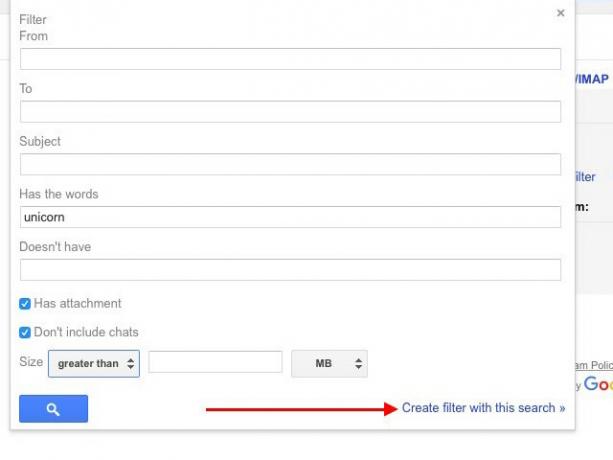
5. Activați cele mai bune funcții Laboratoare Gmail
Secțiunea Labs din Gmail din Setări are o serie de caracteristici minunate pe care ar trebui să le utilizați 9 Funcții minunate de Gmail pe care probabil nu le utilizațiMai multe caracteristici de e-mail cool în Gmail există de mult timp, fără ca cineva să se deranjeze să le folosească. Să schimbăm asta astăzi. Citeste mai mult dar probabil nu. Iată câteva dintre acestea pe care vă recomandăm activarea imediat:
- Marcați ca buton de citire pentru a marca e-mailurile citite cu un clic.
- Pictograma de autentificare pentru expeditorii verificați pentru a elimina e-mailurile de la escroci prin evidențierea e-mailurilor autentice cu o specială cheie icon.
- Răspunsuri conserve la evitați să tastați aceleași fragmente de text în e-mailuri E-mail mai repede și mai bine cu răspunsuri conserveNu ai timp să gătești prânzul? Nici o problemă, apucă o cutie. Ai nevoie de ceva chow care să nu iasă rău? Ușor, obține niște conserve. Ești obosit să scrii aceleași răspunsuri la e-mail? Încercați e-mailuri conserve! Gândi... Citeste mai mult peste tot și peste.
- Panou previzualizare pentru a încărca e-mailuri individuale într-un panou în loc de pe o nouă pagină, la Outlook. Puteți alege dintr-o vedere divizată orizontală sau o vedere divizată verticală odată ce activați această caracteristică.
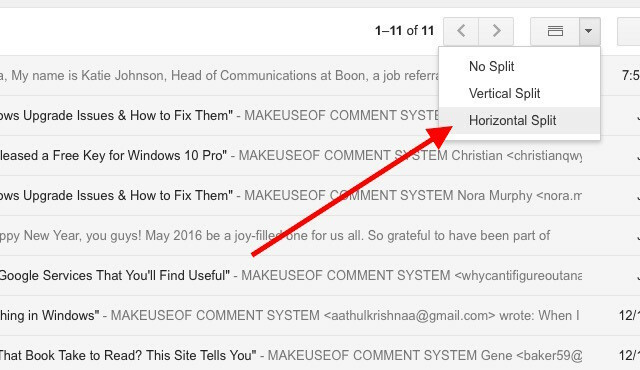
- Mai multe căsuțe de e-mail pentru a vă împărți mesaje primite în mai multe sub-cutii, pentru comoditate. Puteți grupa mesaje pe baza contului în care au fost trimise, indiferent dacă au fost stelate, dacă conțin atașamente etc.
- Auto-avans pentru a trece automat la următorul mesaj din linie după ce procesați un e-mail.
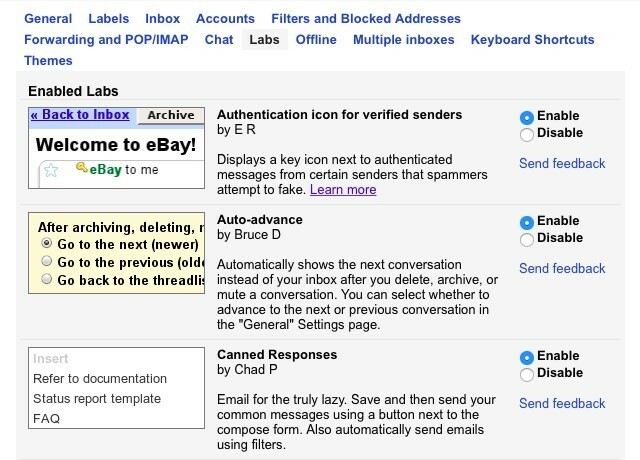
6. Mutați atașamentele ușor între Gmail și Cloud Storage
Dacă utilizați Google Drive, capacitatea de 25 MB din dimensiunea fișierului de atașamente Gmail este o barieră la fel de bună și inexistentă. Acest lucru se datorează faptului că puteți trimite fișiere imense ca atașamente, conectându-le direct la e-mailul dvs. din Google Drive. Acest proces funcționează și invers, adică puteți salva atașările Gmail direct în Google Drive.
Doriți să utilizați Dropbox pentru salvarea și încărcarea atașamentelor? Dropbox pentru Gmail este ceea ce aveți nevoie Dropbox pentru Gmail: De ce Google Chrome este acum cel mai bun client DropboxDropbox, unul dintre cei mai buni furnizori de stocare în cloud, necesită un client local instalat pe computer pentru a fi cu adevărat util. Cu toate acestea, dacă utilizați Google Chrome, este posibil să nu mai aveți nevoie de asta. Citeste mai mult , dar funcționează numai pe Chrome. Acesta este motivul pentru care s-ar putea să doriți să consultați și Kloudless [Nu mai este disponibil], care funcționează pe Chrome și Firefox și acceptă Dropbox, Box și Google Drive.
Acum să vedem unde veți găsi opțiunea:
- Salvați atașamente:

- Încărcați atașamente:

Dacă utilizați Dropbox sau Google Drive, căutați pictograma corespunzătoare serviciului respectiv în locații similare ca mai sus.
7. Procesați e-mailuri în loturi cu Inbox batched
Chiar daca tu nu pot să trimit e-mail în fiecare dimineață Nu poți renunța la e-mail în fiecare dimineață? Încercați acest ritual în schimbÎncepând cu ziua dvs., modul de e-mail este redus regulat - chiar dacă majoritatea dintre noi îl facem. Verificarea e-mailului după ce te-ai trezit într-adevăr atât de rău? Citeste mai mult , este inteligent să ai un ritual de e-mail care să funcționeze pentru tine, de preferință, care implică tratarea prin e-mail în loturi la ore fixe. Inbox Batched este excelent pentru asta și funcționează în toate browserele principale.
Tocmai instalat @BatchedInbox pentru că e-mail pic.twitter.com/3KuMElP5rC
- Brenna L (@brennakL) 22 octombrie 2015
Serviciul direcționează e-mailurile primite către un folder special cu eticheta BatchedInbox și apoi la intervale specifice (alese de tine!), Mută aceste e-mailuri în căsuța de e-mail.
Ce se întâmplă dacă doriți ca anumite e-mailuri sau mesaje de la anumite contacte să sară eticheta BatchedInbox? Asta nu-i o problema. Puteți configura astfel de e-mailuri pentru a merge în inbox direct ca și când sosesc. Puteți chiar lotifica actualizări de pe site-urile de socializare precum Twitter și Facebook.
Dacă doriți să aflați mai multe despre Inbox batched înainte de a o conecta la Gmail, această pagină de întrebări frecvente îți spune tot ce trebuie să știi despre asta.
8. Utilizați comenzi rapide de la tastatură și instrumente de introducere
Știți că utilizatorii de putere nu se înșelează cu mouse-ul indicat și dând clic, nu-i așa? Se îndreaptă direct spre comenzile rapide de la tastatură Comenzile rapide de la tastatură pe care nu le utilizați în aplicațiile dvs. web preferateComenzile rapide de la tastatură nu sunt doar pentru aplicații desktop: aplicațiile dvs. web preferate le folosesc și ele. De la Gmail la Trello, de la Facebook la Twitter, învățarea comenzilor rapide de la tastatură este cea mai simplă modalitate de a face totul mai rapid. Citeste mai mult peste tot posibil. Unii utilizatori chiar personalizează comenzile rapide pentru a le aminti mai bine și puteți face la fel. Dar mai întâi, va trebui să activați funcția de comandă rapidă personalizată prin Setări> Laboratoare. După ce faceți asta (și salvați modificările), în Setări veți vedea o nouă filă numită Comenzi rapide de la tastatură. Comutați la acesta pentru a reaprima scurtăturile Gmail pentru diverse acțiuni.
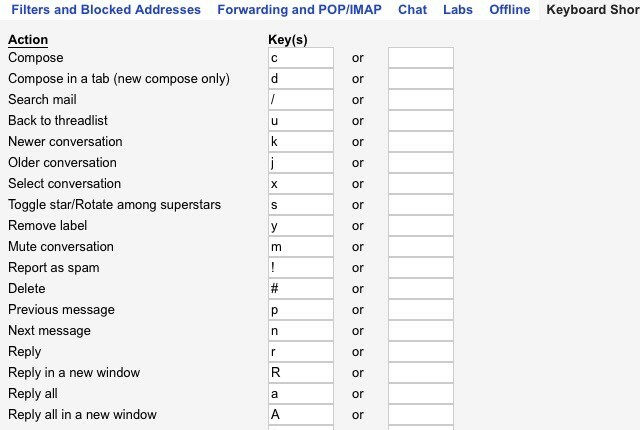
În timp ce adăugați comenzi rapide personalizate, poate doriți să adăugați și asistență de scriere de mână la Gmail. Acest lucru vă permite să personalizați limbajul și aspectul tastaturii pentru introducerea e-mailurilor. Puteți activa instrumentele de introducere în secțiunea Setări> General> Limbă. Dacă Activați instrumentele de introducere caseta de selectare nu apare, faceți clic pe butonul Afișați toate opțiunile de limbă link în secțiunea Limba pentru a-l dezvălui.
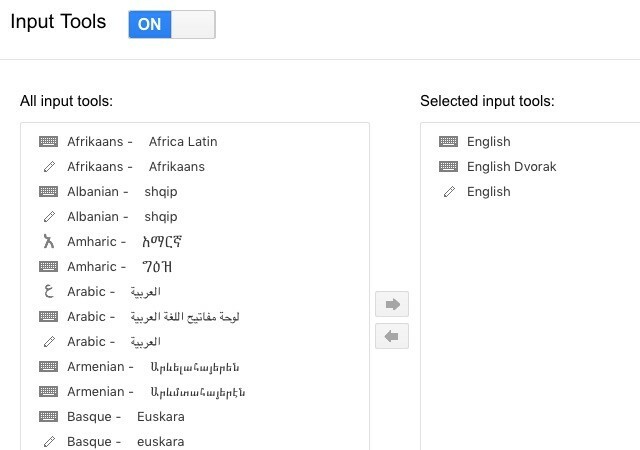
9. Administreaza-ti contul
Ca orice altă entitate digitală, contul dvs. Gmail nu este imun la hackeri și escroci de diferite dungi. Cel mai bun lucru pe care îl puteți proteja este să aveți o atenție atentă asupra contului dvs. Gmail pentru anomalii și îmbunătățește securitatea Gmail 5 moduri de a vă îmbunătăți securitatea Gmail în mai puțin de 5 minuteSecuritatea prin e-mail este întotdeauna importantă, însă utilizarea Gmail ne poate conduce la un fals sentiment de securitate. Dacă utilizați Gmail, aceste sfaturi vitale vă vor salva de durerile de cap inevitabile și de durere ulterior. Citeste mai mult cu instrumente precum criptarea prin e-mail și autentificarea cu doi factori.
Ca și cum hackerii nu vă oferă suficient pentru a vă face griji, Google insistă să ne înșelăm Ce știe Google despre tine? Aflați și gestionați confidențialitatea și securitateaPentru prima oară, gigantul de căutare Google vă oferă o modalitate de a verifica informațiile pe care le deține despre dvs., modul în care adună aceste date și instrumente noi pentru a începe să vă revendicați confidențialitatea. Citeste mai mult în afacerile tale digitale. Singura consolare este faptul că Google vă oferă acum o prezentare a datelor pe care le are și opțiunea de a șterge aceste date. Amândouă le veți găsi în secțiunea Contul meu. Pentru a-l accesa, faceți mai întâi clic pe poza de profil din partea dreaptă sus în căsuța de ieșire Gmail, apoi faceți clic pe Contul meu din lista verticală care urmează.
Cu toate aplicațiile care îmi solicită gmail să se autentifice, google probabil știe mai multe despre mine decât mine.
- Oliver (@Glow_wuff) 26 septembrie 2015
În secțiunea Contul meu, veți găsi trei sub-secțiuni: Conectare și securitate,Informații personale și confidențialitate, și Preferințele contului. Parcurgeți fiecare dintre aceste secțiuni și verificați fiecare ultimă setare. Veți putea vedea ce aplicații terțe au acces la Gmail, dacă veți vedea anunțuri adaptate pentru dvs., dacă Google înregistrează interogările dvs. de căutare web etc. Aduceți toate aceste setări pe placul dvs. și asigurați confidențialitatea maximă pentru contul dvs. Google.
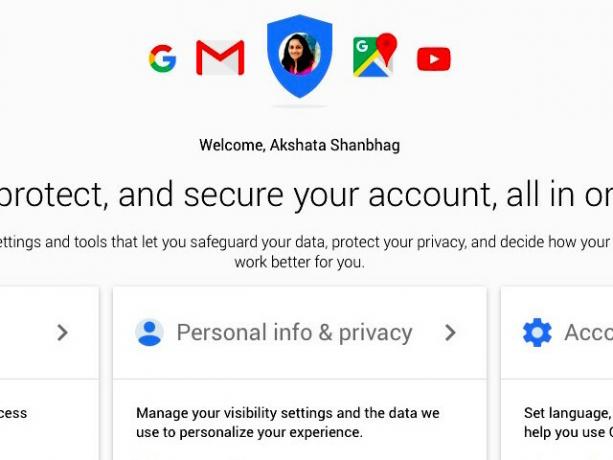
10. Faceți clic pe informațiile contului
În timp ce efectuați o verificare detaliată a contului dvs., luați timp pentru a nota următoarele detalii atunci când veți găsi peste ele și stocați-le într-un loc sigur:
- Luna și anul în care ați creat contul Google
- Răspunsul la întrebarea dvs. de securitate
- Numerele de telefon asociate cu contul dvs.
- Adresa de e-mail specificată pentru recuperarea contului
- Numele a patru etichete Gmail
- ID-urile de e-mail ale cinci persoane pe care le trimiteți prin e-mail frecvent
Dacă se întâmplă să pierdeți accesul la Gmail, aceste detalii vă pot ajuta să redobândiți accesul la acesta, stabilindu-vă identitatea ca adevărat proprietar al contului. Ne veți mulțumi pentru acest memento dacă v-ați confruntat vreodată cu procesul de recuperare a contului de impozitare Google.
Uau, recuperarea gmail este un coșmar. Necesită DATA EXACTĂ la care v-ați înscris pentru e-mail sau ați creat un cont nou. Atât de mult nu.
- Jacqui Kramer (@GrrlGotGame) 30 decembrie 2015
Ești gata să devii utilizator de Gmail?
Gmail are criticile sale, în mare parte datorită abordării sale intruzive la e-mail. Dar e grad ridicat de comoditate 6 trucuri simple pentru a reduce stresul prin e-mailGestionarea prin e-mail este cea mai bună parte a zilei mele. Nu a spus nimeni niciodată. Aveți nevoie de toate sfaturile pe care le puteți obține pentru gestionarea căsuței de e-mail? Vă putem ajuta! Citeste mai mult pare să-i trântească toate aspectele negative, dacă baza de utilizatori uriașă a Gmail este ceva care să treacă. În orice caz, dacă utilizați Gmail, la fel de bine îl puteți profita.
Vă vom lăsa cu câteva tipuri de extensii Gmail frumoase pentru trei browsere populare, oferindu-vă un altul 20 de extensii unice a alege din:
- 11 extensii Chrome care vă vor alimenta experiența Gmail 11 extensii Chrome care vă vor alimenta experiența GmailGoogle face browserul Chrome și Google face Gmail. Desigur, aveți câteva extensii Chrome excelente pentru a vă îmbunătăți experiența Gmail. Citeste mai mult
- Trimiteți acest lucru: 10 suplimente Firefox pentru îmbunătățirea vieții pentru Gmail Trimiteți acest lucru: 10 suplimente Firefox pentru îmbunătățirea vieții pentru GmailÎn fiecare zi, o faci din nou: verificând e-mailul. Totuși, după toți acești ani, cu siguranță cineva a venit cu o modalitate de a îmbunătăți acest lucru - nu-i așa? Citeste mai mult
- 5 extensii care fac din Safari o putere de productivitate Gmail 5 extensii care fac din Safari o putere de productivitate GmailExtensiile ar trebui să se refere la productivitate. Ce pot face ei pentru a vă face mai eficient? Safari are câteva extensii Gmail excelente, care vă permit să citiți e-mailurile, să fie trimise în siguranță, programate și organizate de către clienți. Citeste mai mult
Dacă ar fi trebuit să alegeți o funcție sau o extensie Gmail ca preferat al dvs. doar nu se poate face, fără care este, care ar fi? Partajați alegerea cu noi în comentarii!
Credite imagine:Putere misterioasă de Mopic prin Shutterstock
Akshata s-a instruit în testare manuală, animație și design UX înainte de a se concentra pe tehnologie și scriere. Aceasta a reunit două dintre activitățile sale preferate - sensul sistemelor și simplificarea jargonului. La MakeUseOf, Akshata scrie despre a profita la maxim de dispozitivele tale Apple.

